win10重置失败未做更改怎么回事_win10重置失败未做更改的解决方法
大家应该都知道再win10系统中有一个重置功能,当系统出现一些问题导致无法修复时,我们可以使用该功能来恢复到初始状态,但近日却有使用win10旗舰版系统的用户反应说自己的电脑出现了重置失败未做更改的情况,那我们要怎么处理这一问题呢?下面小编就来为大家分享关于win10重置失败未做更改的解决方法。
解决方法如下:
一:首先进入安全模式,进入的方法有如下3个:
1、点击开始菜单,电源按钮,按 shift,重启。

2、“开始”--- “设置”---“更新和安全”---“恢复”---“高级启动”下的重启。
3、2分钟内反复强制关机 2 次,第三次会自动进入此模式。
二、进入Win RE模式后,选择疑难解答;
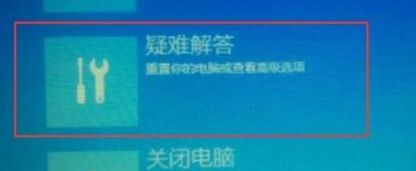
三、选择重置此电脑。
如果在安全模式中都无法重置,那么估计只能备份好自己的资料进行重装了!
上面给大家分享的就是关于win10重置失败未做更改的解决方法啦,有出现同样情况的可以按照上面的方法来解决哦。
我告诉你msdn版权声明:以上内容作者已申请原创保护,未经允许不得转载,侵权必究!授权事宜、对本内容有异议或投诉,敬请联系网站管理员,我们将尽快回复您,谢谢合作!










